win10右下角时间不见了 win10电脑任务栏时间不见了怎么办
更新时间:2023-11-07 16:45:34作者:xtyang
win10右下角时间不见了,很多使用Windows 10操作系统的电脑用户发现一个令人困惑的问题:右下角的时间不见了,任务栏上的时间也消失了,对于习惯了依赖任务栏时间显示的我们来说,这无疑是一种不便。当我们遇到这种问题时,应该如何解决呢?下面将介绍几种常见的解决方法,帮助大家重新找回任务栏上的时间显示。
具体方法:
1.在Win10系统任务栏的空白处点击右键,然后选择“属性”。
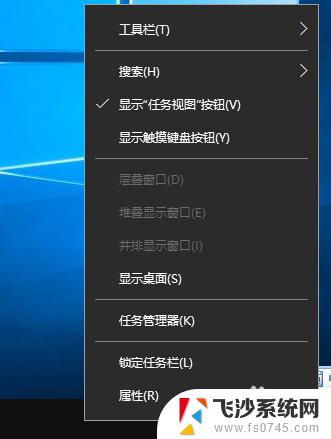
2.在“任务栏和开始菜单”属性窗口中点击“自定义”按钮。
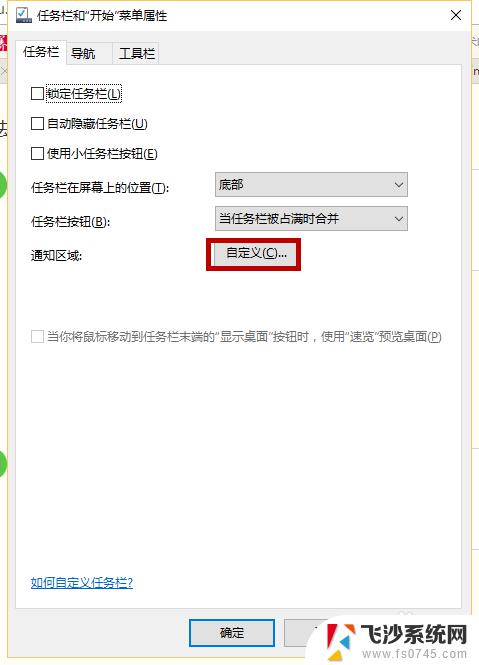
3.在“设置”页面,点击“启动或关闭系统图标”。
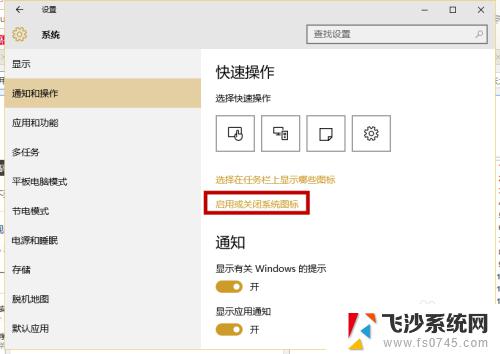
4.然后把时钟后面的开关打开即可。
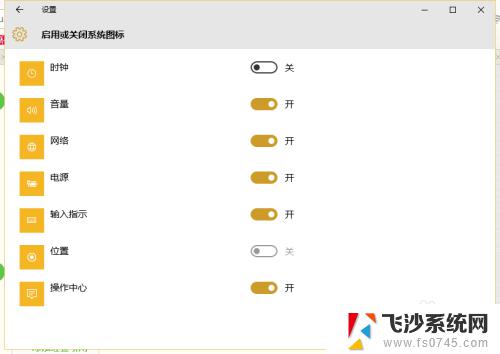
5.回到桌面,右下角时钟已经显现出来。

以上是关于win10右下角时间不见的全部内容,如果您不了解该操作,请按照小编提供的方法进行操作,希望这能对大家有所帮助。
win10右下角时间不见了 win10电脑任务栏时间不见了怎么办相关教程
-
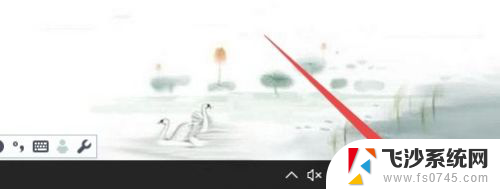 怎么让电脑右下角显示星期几 Win10任务栏右下角时间旁边显示星期几的方法
怎么让电脑右下角显示星期几 Win10任务栏右下角时间旁边显示星期几的方法2023-12-13
-
 笔记本的网络图标不见了怎么办 win10右下角网络连接图标不见了怎么办
笔记本的网络图标不见了怎么办 win10右下角网络连接图标不见了怎么办2024-05-04
-
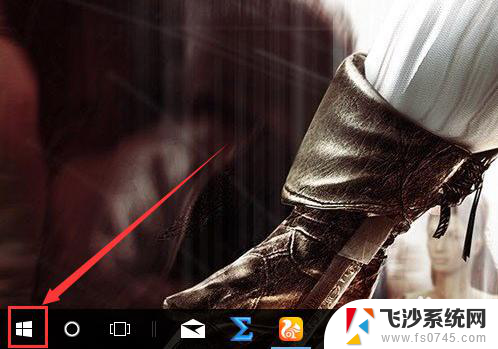 win10桌面没了 win10桌面任务栏不见了怎么找回
win10桌面没了 win10桌面任务栏不见了怎么找回2024-04-25
-
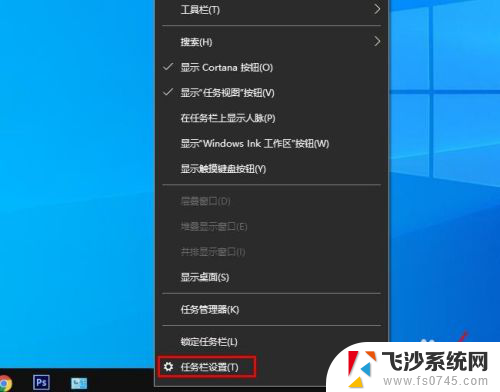 为什么任务栏的图标不显示了 Win10任务栏图标不见了怎么恢复
为什么任务栏的图标不显示了 Win10任务栏图标不见了怎么恢复2024-08-18
- 笔记本电脑任务栏不显示图标 Win10任务栏图标不见了怎么处理
- 状态栏时间不显示 Win10系统电脑任务栏时间日期没有显示
- win10笔记本任务栏wifi图标不见了 win10 无线网络图标不见了如何重新开启
- windows10的桌面最下方那一条是 Win10电脑桌面底部任务栏不见了怎么办
- win10系统鼠标一点图标就没了 笔记本电脑任务栏图标不见了怎么办
- 为什么电脑任务栏不显示网络图标 win10网络连接图标不见了怎么办
- windows10隐藏任务栏 怎样在Win10中隐藏任务栏
- win10快捷键怎么取消 win10如何取消快捷键
- 台式电脑密码忘记如何解除开机密码win10 开机密码忘了怎么找回
- 打开旧版ie浏览器 win10如何访问Internet Explorer浏览器
- win7远程控制电脑win10 WIN10如何设置远程桌面连接WIN7电脑
- win8.1开始菜单改win10 Windows 8.1 升级到 Windows 10
win10系统教程推荐
- 1 打开旧版ie浏览器 win10如何访问Internet Explorer浏览器
- 2 苹果手机可以连接联想蓝牙吗 苹果手机WIN10联想笔记本蓝牙配对教程
- 3 win10手机连接可以卸载吗 Win10手机助手怎么卸载
- 4 win10里此电脑的文档文件夹怎么删掉 笔记本文件删除方法
- 5 win10怎么看windows激活码 Win10系统激活密钥如何查看
- 6 电脑键盘如何选择输入法 Win10输入法切换
- 7 电脑调节亮度没有反应什么原因 Win10屏幕亮度调节无效
- 8 电脑锁屏解锁后要按窗口件才能正常运行 Win10锁屏后程序继续运行设置方法
- 9 win10家庭版密钥可以用几次 正版Windows10激活码多少次可以使用
- 10 win10系统永久激活查询 如何查看Windows10是否已经永久激活